Najnowsza aplikacja Apple na iOS – Journal
Jest to dostępne tylko w nowej wersji beta systemu iOS 17 dla deweloperów, ale Apple w końcu pokazało swoją aplikację Journal przypominającą pamiętnik i wkrótce zostanie udostępniona publicznie.
Advertisement
Ponieważ Journal jest dopiero w fazie deweloperskiej wersji beta, możliwe, że jego elementy mogą ulec zmianie przed oficjalną premierą iOS 17.2. Są elementy, które również dobrze byłoby zobaczyć, ale są na tyle małe, że być może będziemy musieli poczekać, aż Journal 2 je zobaczy.
Na razie jednak użytkownicy deweloperskiej wersji beta mogą zobaczyć, jak Journal działa w praktyce — i w praktyce od razu jest całkiem nieźle.
Co zyskujesz dzięki Journalowi
Jeśli korzystałeś z aplikacji takiej jak Day One, wiesz, jak pisać pamiętnik na iPhonie i jak przydatne może być posiadanie go w wersji cyfrowej. Zatem obok krótkich notatek lub długich esejów możesz umieścić zdjęcia i linki do stron internetowych.
A jeśli nie korzystałeś z aplikacji takiej jak Day One, Journal spróbuje Cię przekonać, abyś spróbował. To też ma szansę się udać.
Advertisement
Chociaż Journal to po prostu kolejna aplikacja, w której możesz pisać notatki przypominające pamiętnik, jest ona głęboko zintegrowana z systemem iOS. Oznacza to, że jeśli tak zdecydujesz, możesz automatycznie uwzględnić szczegóły swojego dnia, w szczególności:
- Treningi i aktywność fizyczna
- Muzyka i podcasty odtwarzane na Twoim iPhonie
- Osoby, do których wysyłasz wiadomości lub telefony
- Zdjęcia
- Lokalizacje – zarówno te, w których byłeś dzisiaj, jak i te, które jeszcze wybrałeś
Wszystkie one nazywane są sugestiami dotyczącymi dziennika. Oprócz możliwości włączania i wyłączania każdego z nich, masz także ogólny przycisk do włączania ich wszystkich.
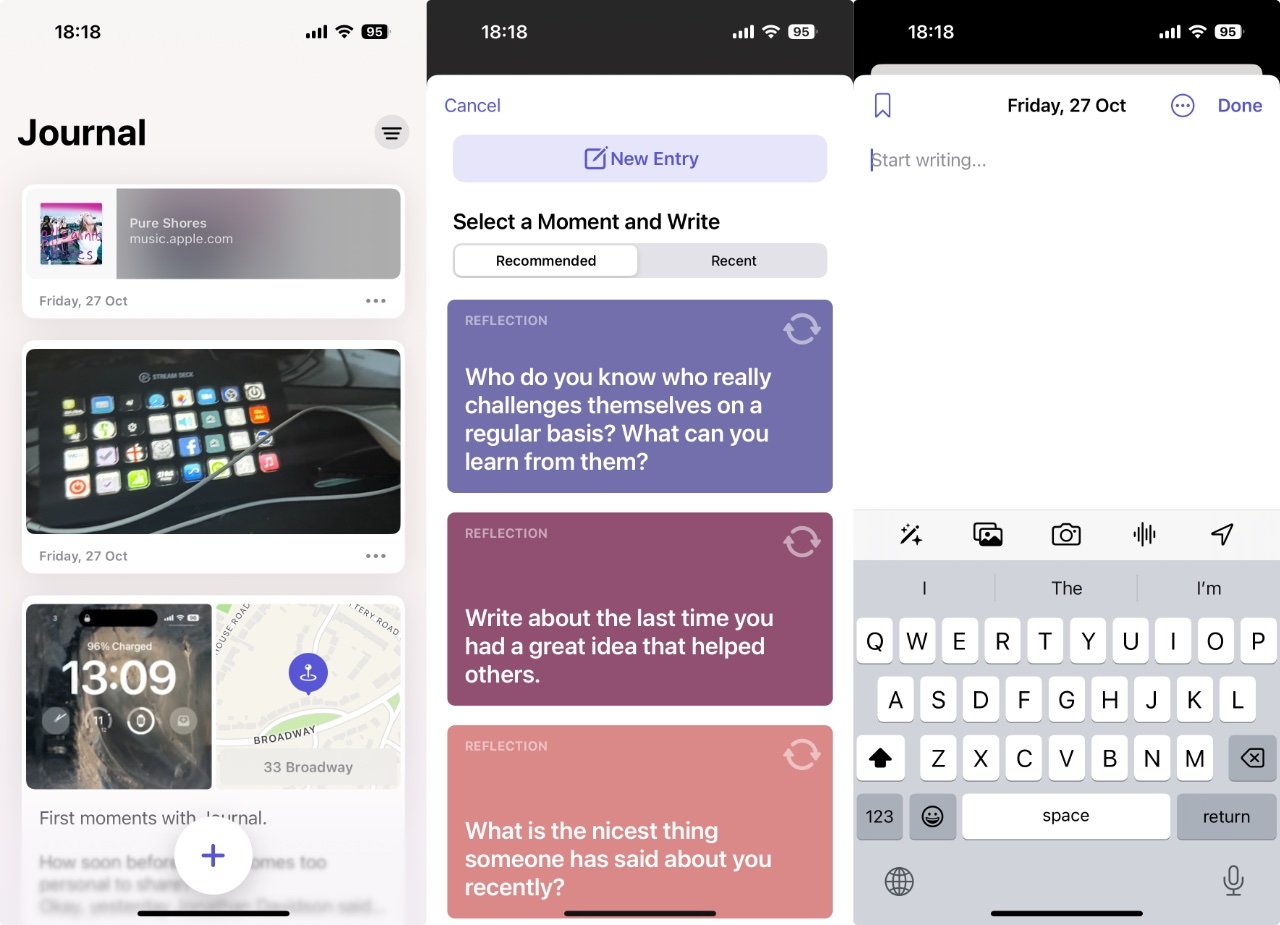
Możesz przyjąć sugestie lub je zignorować, ale nadal musisz najpierw dotknąć znaku plus, a następnie przycisku Nowy wpis
Problemy z dziennikiem
A raczej masz tę kontrolę, kiedy po raz pierwszy używasz Journal. Po dotknięciu Włącz sugestie dotyczące dziennikapowodzenia w znalezieniu drogi z powrotem do tej kontroli.
Advertisement
Apple chce, abyś miał absolutnie jak najmniej rozpraszaczy w Dzienniku, abyś mógł w nim pisać częściej. Zatem obecnie, po pierwszej konfiguracji, Journal wydaje się na zawsze ukrywać te opcje.
Zamiast tego za każdym razem, gdy otwierasz aplikację, wyświetlane są tylko trzy rzeczy:
- Wpisy do dziennika, które napisałeś
- Podstawowy przycisk filtra
- Wielki plus za rozpoczęcie nowego wpisu
Ten przycisk filtru pozwala zobaczyć wszystkie wpisy, wszystkie ze zdjęciami lub wszystkie powiązane z nimi lokalizacje. Obecnie nie ma możliwości przeszukiwania Dziennika pod kątem każdorazowej wzmianki na przykład o czekoladzie.
Jak korzystać z Dziennika
- Otwórz aplikację na swoim iPhonie
- Kliknij znak plus
- Albo dotknij Nowe wejście zacząć, lub
- Przewiń sugerowane monity poniżej Zalecana złoto Ostatnio
- Następnie albo zacznij pisać, albo
- Stuknij w jeden z pięciu elementów sterujących nad klawiaturą
- Opcjonalnie kliknij przycisk wielokropka w prawym górnym rogu
- Po zakończeniu dotknij zrobione
Pięć elementów sterujących na klawiaturze umożliwia wstawianie określonych elementów do wpisu, np. zdjęć. Wszystko, co z nich dodasz, zostanie zapisane w nowym poście, podobnie jak kopia sugestii dziennika, która Cię o to poprosiła.
Sugestia zawiera małe pole zamykania, dzięki czemu można ją usunąć z posta.
Swoją drogą zauważ, że Ostatnio tab nie wydaje się jeszcze niczego pokazywać. Prawdopodobnie powinien pokazywać Ci sugestie dotyczące dziennika, z których korzystałeś w przeszłości, ale obecnie tak nie jest.
To byłby jeden z powodów, dla których wydaje się, że to wciąż wersja beta.
Wydaje się również, że nastąpiła niewielka zmiana od czasu, gdy Apple zademonstrowało Journal na WWDC 2023. Sekcja Polecane z sugestiami zawierała obrazy związane z danym dniem.
Obrazy te powinny zawierać rzeczywiste wykonane zdjęcia, widoki map, ale także wybraną muzykę i kontakty.
To całkiem możliwe AppleInsider po prostu nie korzystał z Dziennika wystarczająco długo, aby się one pojawiły. Ale po zrobieniu zdjęć i słuchaniu muzyki dziwne jest, że opcje nie zostały jeszcze zaprezentowane.
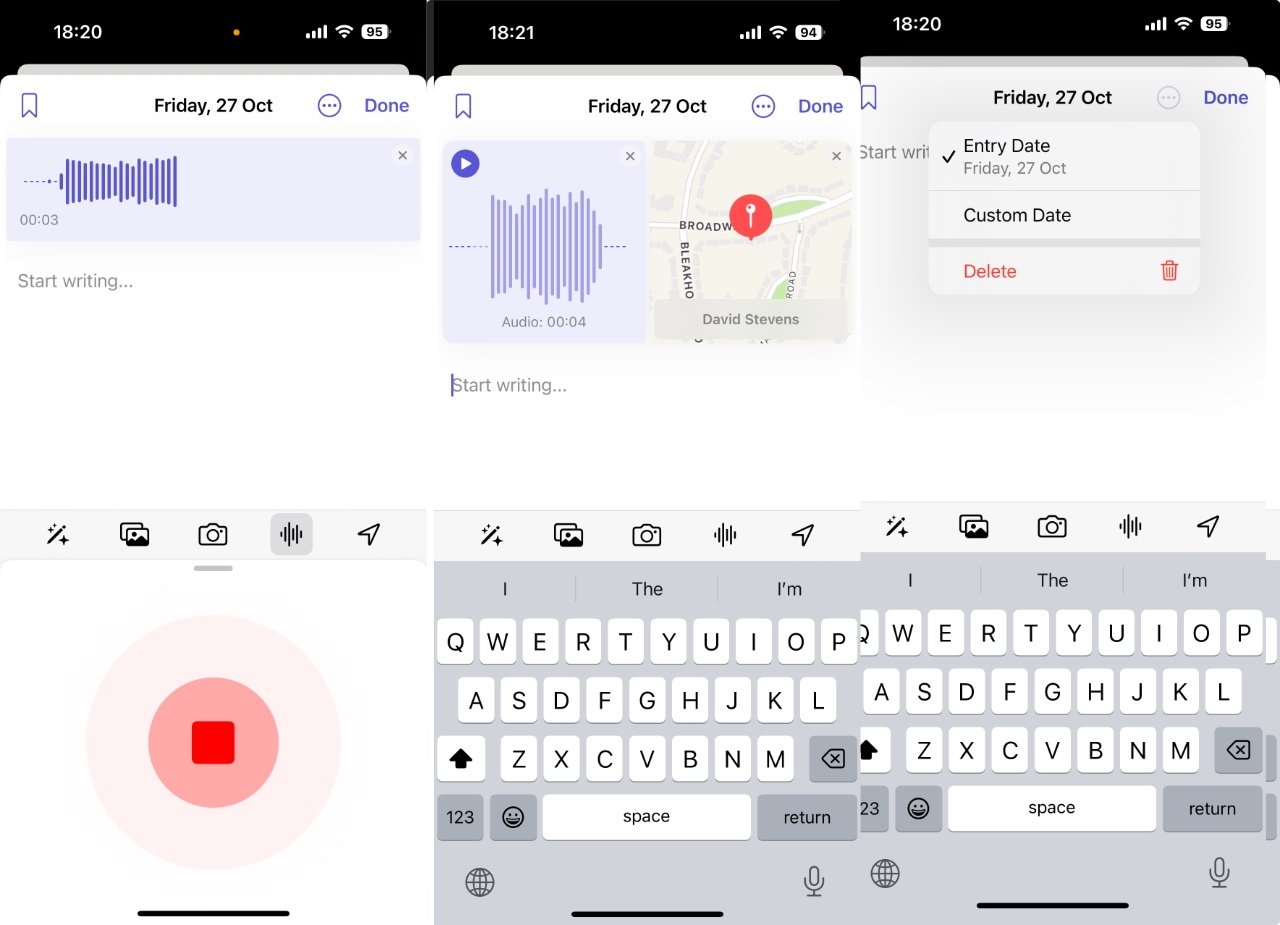
Każdy wpis w dzienniku może zawierać tekst, dźwięk i być ustawiony na dzisiaj lub kiedy chcesz
Co możesz obecnie zrobić z Journalem
Możesz oczywiście dodawać zdjęcia, wpisując słowo „czekolada” w poście w czasopiśmie tak często, jak chcesz. Dodatkowo możesz dodać zdjęcia.
Advertisement
Co ciekawe, Journal ma nieco inne ograniczenia dotyczące biblioteki zdjęć w porównaniu do innych aplikacji. Inne aplikacje poproszą o pozwolenie, a Ty możesz zdecydować, czy mają dostęp do wszystkiego, czy tylko do określonego zestawu.
W przypadku Journal pyta o pozwolenie, ale jest to nieco inne rozwiązanie. „Tutaj wyświetlana jest Twoja biblioteka zdjęć” – mówi aplikacja – „ale „Dziennik” ma dostęp tylko do wybranych przez Ciebie elementów”.
Możesz także od razu zrobić nowe zdjęcie lub nagrać wpis audio. Co zaskakujące, wpisy audio nie są dla Ciebie transkrybowane.
Jest też przycisk lokalizacji. Dziennik powinien zapisywać, gdzie jesteś w momencie pisania wpisu, ale możesz też dodać wpis w innych miejscach.
W związku z tym Journal domyślnie zakłada, że Twój wpis dotyczy dnia dzisiejszego, ale nie musi tak być. Możesz ustawić go na dowolną datę, więc jeśli nadrobisz zaległości w zeszłym tygodniu, możesz także wybrać lokalizacje, w których byłeś w tym czasie.
Czego nie dostaniesz w Journal
Oprócz specyficznego braku elementów sterujących, po pierwszym ich użyciu, dziwną rzeczą jest także wprowadzanie nowych postów w Dzienniku. Możesz to zrobić prawie wyłącznie, otwierając aplikację – samodzielnie lub po wyświetleniu monitu w aplikacji Journal – i dotykając znaku Plus.
Na przykład nie ma możliwości dodawania do Dziennika za pośrednictwem Siri. Obecnie, jeśli spróbujesz dowolnej kombinacji wyrażeń związanych z dodaniem wpisu do dziennika, Siri zamiast tego utworzy spotkanie w Twoim kalendarzu.
Nie możesz używać widżetu do wprowadzania postów w Dzienniku. Nie ma dla niego akcji skrótu, więc nie ma możliwości, aby przycisk Akcja rozpoczynał nowy wpis.
Nie ma też przycisku Centrum sterowania. Nie ma też aplikacji Wiadomości dla Journal.
Jednak Dziennik to wpis dostępny w opcji Udostępnij w aplikacjach takich jak Muzyka i Zdjęcia. Nie ma możliwości udostępnienia utworu lub obrazu z tych aplikacji w jednym wpisie w dzienniku, chociaż każdy z nich otrzymuje swój własny, oddzielny wpis.
Advertisement
Ciekawe, że to wszystko nie zostało uwzględnione lub nie jest dostępne, ale żadna z nich nie jest całkowicie błędna. To nie jest tak, że brak widżetu jest błędem.
Tyle tylko, że są to bardzo oczywiste obszary wymagające znacznej poprawy i rozsądne wydaje się założenie, że brakujące funkcje zostaną w pewnym momencie dodane.
Jednak „Journal” jest dobry
To wszystko są godne uwagi pominięcia, ale być może bledną przy tym największym. Journal jest dostępny tylko na iPhonie, nie pojawi się na iPadzie ani komputerze Mac — a przynajmniej nie w tym roku.
Przede wszystkim Mac wydaje się być do tego idealnym miejscem.
Jest więc ograniczony do jednego urządzenia i na tym jednym urządzeniu Journal ma bardzo ograniczone możliwości, jeśli chodzi o możliwości jego późniejszego dostosowywania.
Mimo to „Journal” jest atrakcyjny. Ten brak pozornie oczywistych funkcji nie umniejsza tego, jak dobrze wykonana jest aplikacja, jeśli chodzi o to, że chce się w niej pisać.
Sugestie dotyczące czasopisma są czasami nieco tandetne. Jeśli dotkniesz przycisku sugestii nad klawiaturą, pojawią się trzy banery przedstawiające uczucia, które czasami są bardzo podobne do karty Hallmark.
Możesz na przykład zapytać: „Jaka jest najmilsza rzecz, którą ktoś ostatnio powiedział o Tobie?” Lub „Napisz, kiedy ostatni raz wpadłeś na świetny pomysł, który pomógł innym”.
Rzecz w tym, że podpowiedzi działają. A jeśli któryś z nich Ci się nie podoba, każdy z tych trzech banerów zawiera przycisk Odśwież.
Dotknięcie daje nową sugestię, pochodzącą tylko z dość ograniczonej puli, ale skłoni Cię do napisania czegoś i to jest jedyny cel tej aplikacji.
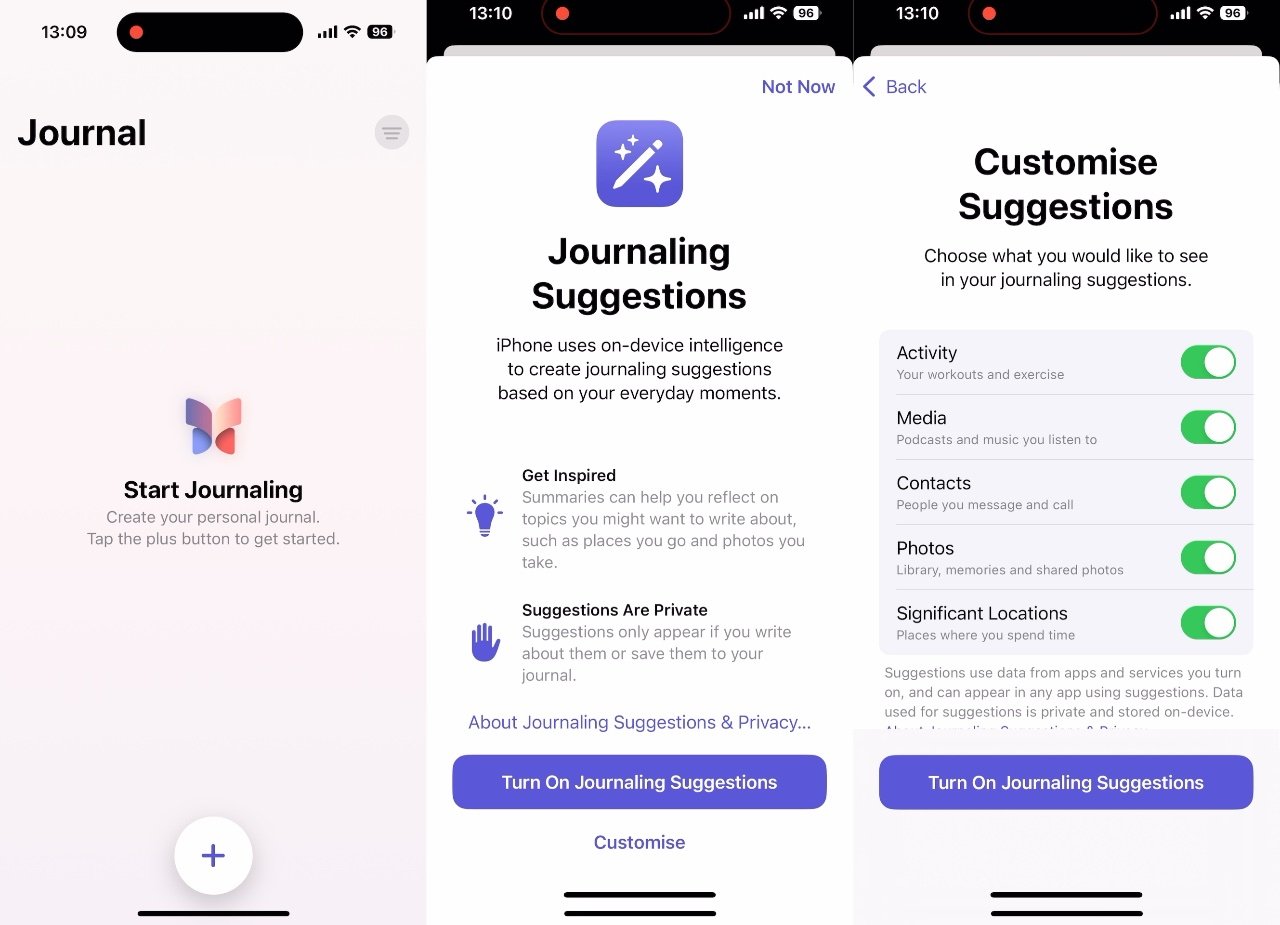
Gdy po raz pierwszy uruchamiasz Journal, pojawia się wiele opcji — po prostu wydaje się, że nigdy więcej nie będziesz w stanie ich znaleźć
Advertisement
Gdzie Journal odnosi sukces
Dziennik również odnosi sukces. Może zawierać zagadkowe pominięcia, ale obecność na Twoim iPhonie wystarczy, abyś chciał z niego korzystać, chyba że ukryjesz go w trzech folderach i pięciu ekranach dalej.
Nawet jeśli to zrobisz, Journal poprosi Cię o dodanie do niego. Domyślnie będzie wysyłać powiadomienia w niejasnych odstępach czasu, prawdopodobnie obliczonych przez uczenie maszynowe.
Możesz jednak ustawić te powiadomienia tak, aby zamiast tego były częścią zaplanowanego podsumowania. Oznacza to, że monity będą pojawiać się codziennie o 8:00 i 18:00.
Możesz całkowicie wyłączyć powiadomienia.
A jeśli nigdy nie korzystałeś z aplikacji do prowadzenia dziennika, bo wyraźnie nie chcesz, nie musisz.
Tylko, że każda aplikacja do prowadzenia dziennika jest dobra, a każda aplikacja do prowadzenia dziennika staje się z biegiem czasu coraz lepsza, gdy dodajesz do niej więcej.
A Journal ma bardzo wyraźną przewagę nad wszystkimi swoimi wieloma zewnętrznymi rywalami, w tym Day One. Pochodzi od Apple i jest częścią systemu iOS, więc nie stracisz swoich danych.
Oczywiście nie można tego stwierdzić z całą pewnością, ale gdyby Apple utracił Twoje dane, na firmę spadłaby tona cegieł. Wiesz, że zatrudnia pracowników zajmujących się ochroną wszystkich Twoich danych, niezależnie od tego, czy znajdują się one w iCloud, czy też mają tylko sporadyczną kopię zapasową.
Można w ten sposób powiedzieć, że Apple jest zbyt duży, aby upaść, lub może tak naprawdę, że jest tak duży, że nie odważy się upaść i podejmie nadzwyczajne środki ostrożności, aby do tego nie dopuścić.
Wystarczy jedna utrata danych, aby zniszczyć Twoje zaufanie do aplikacji do prowadzenia dziennika i stało się tak nawet w przypadku najsłynniejszej z nich, Day One.
Advertisement
Zatem Journal ma Sherlocka Day One i dziesiątki innych aplikacji do prowadzenia dziennika, a szkoda, ale Sherlock dobrze je zablokował. Nawet ze wszystkimi pozornie brakującymi funkcjami.